您将实际使用的 iPadOS 15 的 8 大最佳功能
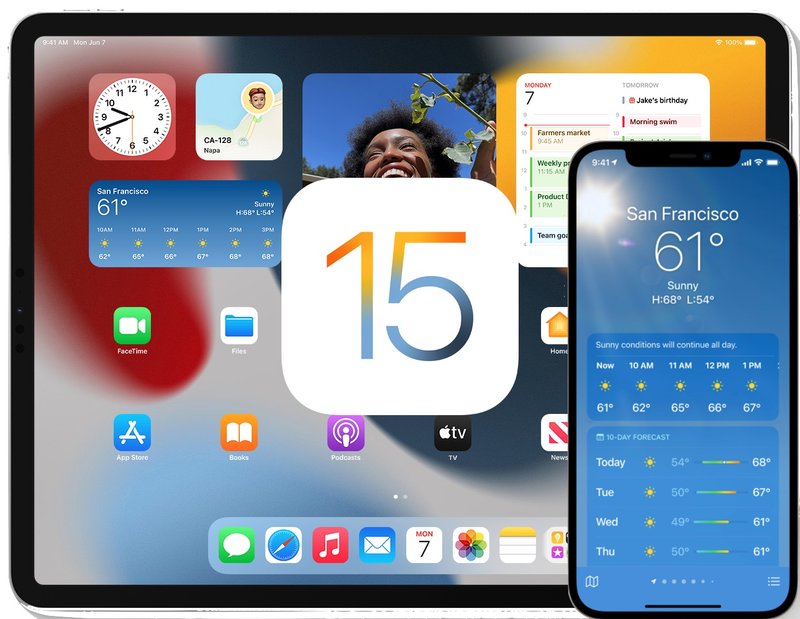
iPad 在 iPadOS 15 中获得了一些有趣的新改进、特性和功能。从在主屏幕上的任何位置放置小部件,到快速笔记、低功耗模式和新的多任务处理功能,您将拥有一些独特的 iPad 特定功能要检查的功能。
我们将重点介绍您最有可能使用和欣赏的一些 iPadOS 15 功能。
当然,iPadOS 15 的 iPad 用户也基本上可以使用 iOS 15 的所有功能对他们来说也是如此,因为 iPadOS 本质上是针对 iPad 进行了一些改动的 iOS 更名。
1:主屏幕上的任何地方的小部件
您现在可以将小部件放在 iPadOS 15 主屏幕上的任何位置。
只需长按 iPad 的主屏幕,然后点击出现在左上角的“+”按钮即可。
浏览小部件,然后点击“添加小部件”将其带到主屏幕。

您可以在图标周围移动小部件以按照您喜欢的方式排列主屏幕。
2:随处快速做笔记
Quick Notes 是 iPad 的一项出色功能,可让您随时随地快速记下笔记,无论是在应用程序中还是在 iPad 主屏幕上。
使用快速笔记很简单,只需用手指或 Apple Pencil 从屏幕右下角向内拖动即可立即调用快速笔记。
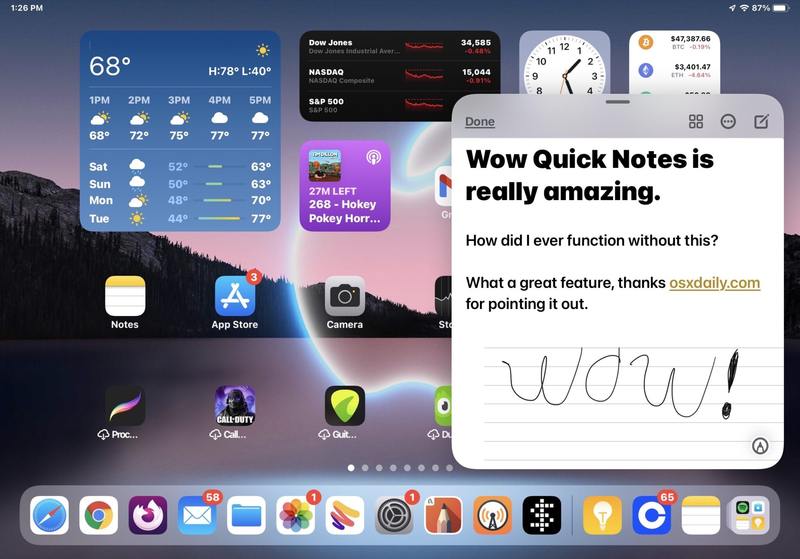
Smart Keyboard 和 Magic Keyboard iPad 用户还可以通过同时按下 Globe+Q 键来通过击键访问快速笔记。
3:多任务处理比以往更轻松
iPad 屏幕顶部现在有三个点“…”,如果您点击它,您可以立即访问新的多任务处理功能,以快速进入应用程序的拆分视图或应用程序的侧滑视图。

现在,在 iPad 上并排放置应用程序变得更加容易,而且您无需记住任何复杂的手势。只需点击这三个点,选择您的多任务模式,您将立即进入分屏模式或 iPad 上应用程序的滑行模式。
4:照片的实时文本
您现在可以选择照片中的文字。出于显而易见的原因,这非常方便,而且效果很好。
在照片应用程序中打开一张包含文本的图片,然后点击角落里看起来像线条周围括号的小框,有点像这个“[=]”,然后只需点击并按住文本选择它、复制它、翻译、语音以及您可用的所有普通文本工具。

此功能仅限于较新型号的 iPad(以及与此相关的 iPhone),因此如果您看不到它可用,则假设 iPad 太旧,或者文本出于某种原因不可读。
5:应用程序库
App Library 已登陆 iPad,让您可以在一个已分类的屏幕上即时查看您的所有 app。
您可以通过单击右下角的 Dock 从 Dock 访问 App Library,或者通过向左滑动最后一个图标屏幕从主屏幕访问它,就像 iPhone 一样。

6:Safari 标签组
Safari 现在允许您轻松地对标签进行分组,如果您想稍微组织一下浏览器标签,这会很有帮助。
在 Safari 中,只需点击侧边栏按钮(左上角,它看起来像一个带有一些线条的正方形),然后点击两个重叠的 [+] 按钮并选择适合您的新标签组选项需要。

然后,您还可以随时从 Safari 侧边栏中选择该选项卡组以返回打开该选项卡组。
7:FaceTime 任何人,包括 Windows 和 Android 用户
FaceTime 过去仅限于其他 Apple 设备,但现在您可以与任何拥有网络浏览器的人进行 FaceTime。是的,包括与 Windows、Android 和 Linux 用户的 FaceTiming。
打开 FaceTime,然后选择“创建 FaceTime 链接”,然后通过电子邮件、消息或复制与任何人进行 FaceTime 通话的链接。只要他们有网络浏览器,他们就可以参与 FaceTime 聊天。

8:iPad 上的低功耗模式
低功耗模式是 iPhone 上的一项重要功能,终于在 iPad 上出现了。启用后,iPadOS 的某些功能将被禁用,性能会略有下降,但最终的结果是延长了电池寿命。
前往“设置”>“电池”>“低电量模式”以在 iPad 上启用此功能。
这在设备电池电量不足时特别有用,而且如果您只是想在使用剩余电量充足的设备时延长电池寿命。
您还可以将低功耗模式添加到控制中心以便更快地访问。
–
适用于 iPad 的 iPadOS 15 还与适用于 iPhone 的 iOS 15 共享许多功能,包括新的专注模式、适用于 Windows/Android 用户的 FaceTime 等等,所以不要错过 最好的 iOS 15 功能综述,因为其中许多功能也适用于 iPad,包括焦点模式等。
您有最喜欢的 iPadOS 15 功能吗?在评论中分享您的想法。
